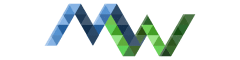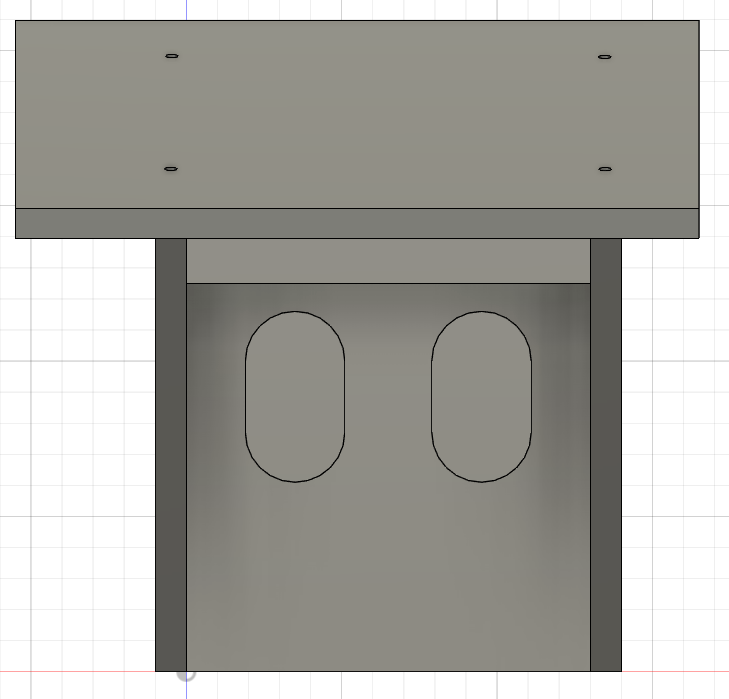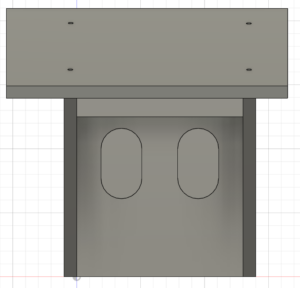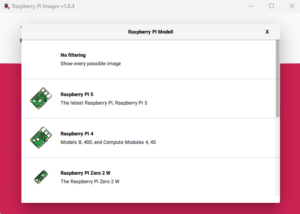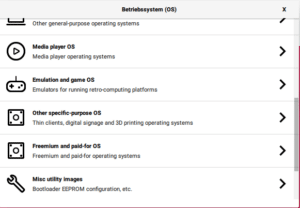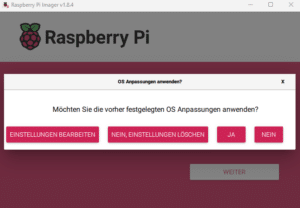Als Fortsetzung meines Projekts mit dem Nistkasten für Meisen habe ich mich diesmal einem speziellen Nistkasten für Rotkehlchen gewidmet. Dieser Kasten wurde nach dieser NABU Anleitung entworfen und erneut mit meinem 3D-Drucker hergestellt. Im Gegensatz zu den geschlosseneren Unterkünften, die Meisen bevorzugen, zeichnet sich der Rotkehlchen-Nistkasten durch eine offenere Bauweise aus. Dies trägt den natürlichen Vorlieben der Rotkehlchen Rechnung, die eher offene Nistplätze wählen.
Hier könnt ihr den Nistkasten runterladen: https://www.printables.com/de/model/806482-nesting-box-for-robins
Die Rotkehlchen beginnen im Frühling mit dem Brüten und können bis zu drei Bruten pro Saison haben. Idealerweise wird der Kasten im Herbst montiert, um Tieren Unterschlupf im Winter zu bieten. Die Platzierung sollte im Halbschatten erfolgen, dabei sind Westausrichtung und direkte Wetterseite zu vermeiden. Unter einem Dachvorsprung sind alle Himmelsrichtungen akzeptabel, südliche Sonnenwände allerdings nicht. Die optimale Höhe beträgt 2-3 Meter, wobei für die Befestigung an Bäumen rostfreie Materialien zu nutzen sind. Ein Abstand von mindestens zehn Metern zwischen gleichen Nistkastenarten ist ratsam, wohingegen Koloniebrüter keine Abstandsregelung benötigen. Halbhöhlen sollten an katzen- und mardersicheren Stellen angebracht werden.
Hardware & Installation
Auch diesen Nistkasten habe ich mit einer Kamera ausgestattet. Hier nutze ich wieder einen Raspberry Pi und dessen Kamera Modul 3 in der Wide NoIR Variante. Als software habe ich diesmal nicht MotionEye OS genommen, dort habe ich nie ein flüssiges Bild bekommen. Da ich mit meinem 3D Drucker gute Erfahrungen mit Octoprint gemacht habe probiere ich nun das aus als Kamera Software.
Die Installation verläuft ähnlich einfach wie mit dem MotionEye OS, man lädt sich das entsprechende Image herunter und spielt es auf eine MicroSD Karte. Mittlerweile geht das noch ein Stück einfacher mit dem Raspberry Pi Imager.
Als erstes wählt ihr euren Pi aus und danach das OS. Für Octoprint müssen wir dafür erst einal ein wenig Scrollen, bis wir bei „Other specific-purpose OS“ gelandet sind und gehen dort weiter auf „3D Printing“, „OctoPi“ und ich habe für das neue Kamera Modul die Version mit“(new camera stack)“ ausgewählt.
Dann wählst du die SD-Karte aus und kannst noch Einstellungen vornehmen.
Hier könnt ihr euer WiFi einrichten oder SSH aktivieren. Anschließend steckt ihr die SD-Karte in euren RaspberryPi und startet ihn.
Wenn er hochgefahren ist könnt ihr über dessen IP Adresse auf die Oberfläche gehen und den Assistenten durchgehen. Die Kamera habe ich dann mit diesem Link http://<IP>/webcam/?action=stream in meine Synology Surveillance Station eingebunden.
Letztes Jahr haben die Blaumeisen zum zweiten mal bei mir im Nistkasten genistet, das könnt ihr euch hier anschauen: https://www.youtube.com/@nistkasten_ffm/videos
Vor ein paar Tagen haben sie erneut angefangen ihr Nest zu bauen, den Fortschritt könnt ihr hier verfolgen:
Twitch: https://www.twitch.tv/nistkasten_ffm
Kick: nistkasten_ffm | Kick